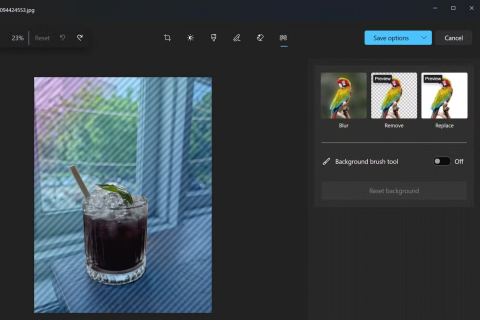Resumo das novas atualizações do aplicativo Fotos desde o iOS 18

Como parte do iOS 18, a Apple anunciou a maior reformulação de todos os tempos para o aplicativo Fotos.
O aplicativo Fotos no iPhone é mais do que apenas um lugar para armazenar memórias. Se você é novo no iOS ou não conhece o aplicativo Fotos da Apple, confira estas dicas e truques para dominar o aplicativo rapidamente.
1. Organize fotos usando álbuns
Você pode organizar fotos facilmente em álbuns no aplicativo Fotos. Isso torna mais fácil encontrar e acessar as imagens desejadas sem precisar rolar por uma pilha desordenada de fotos.
Para criar um novo álbum, siga estas etapas:
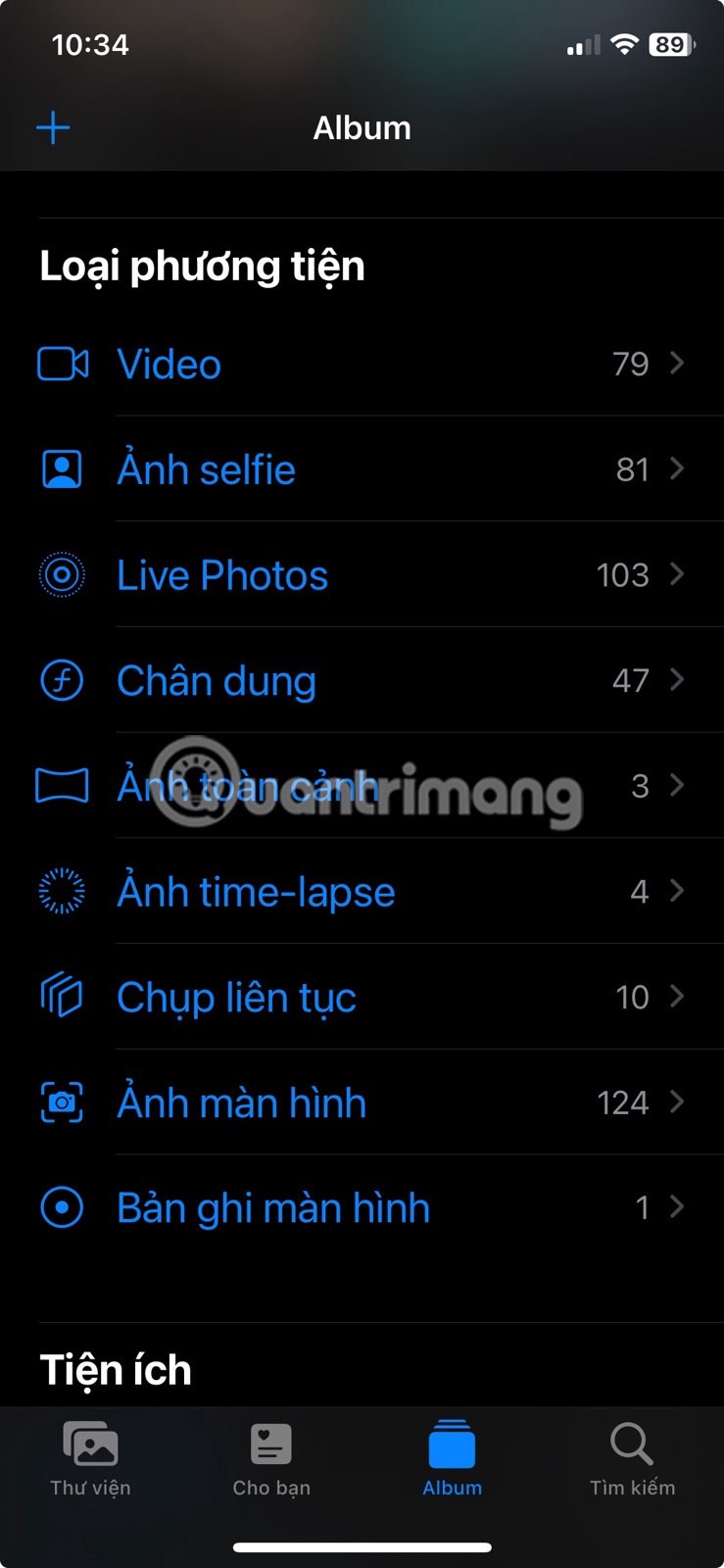
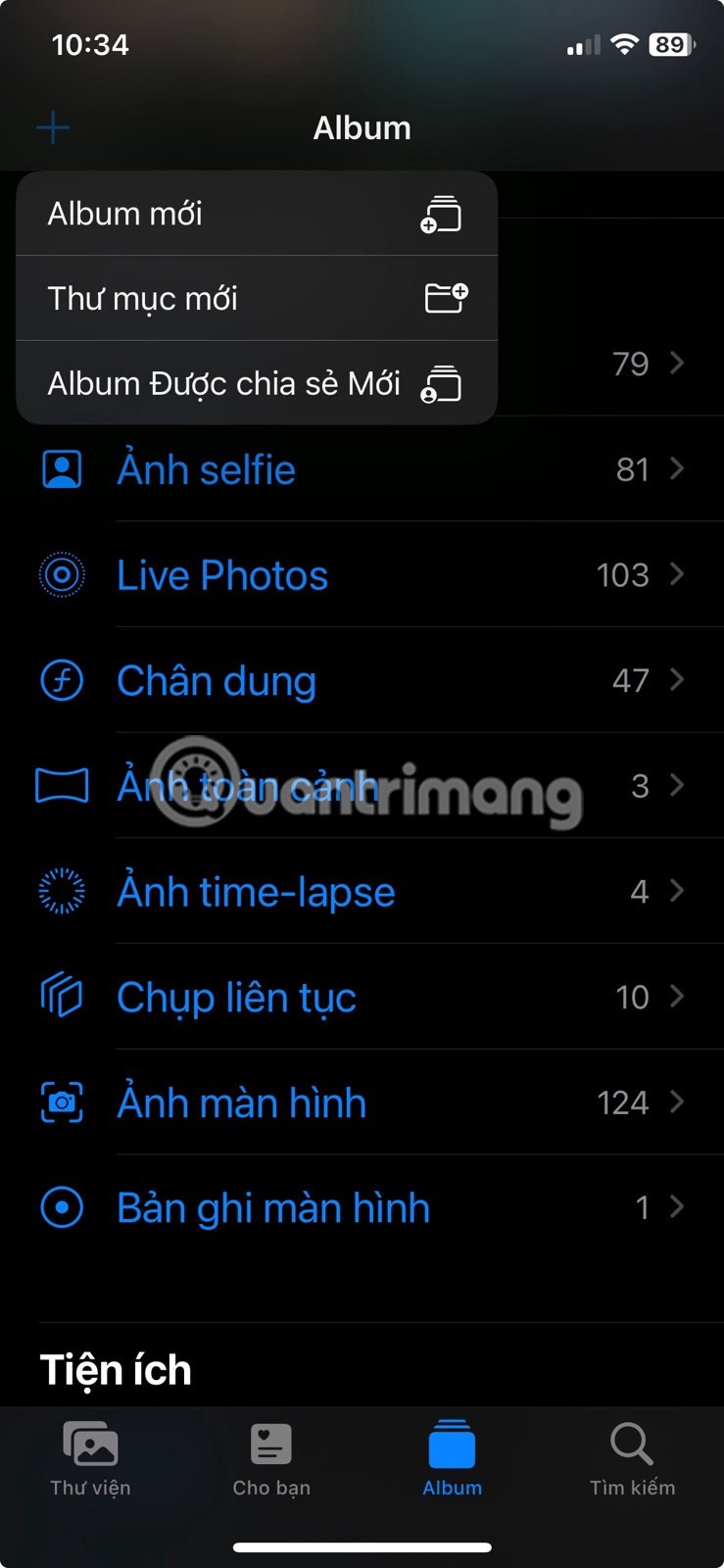
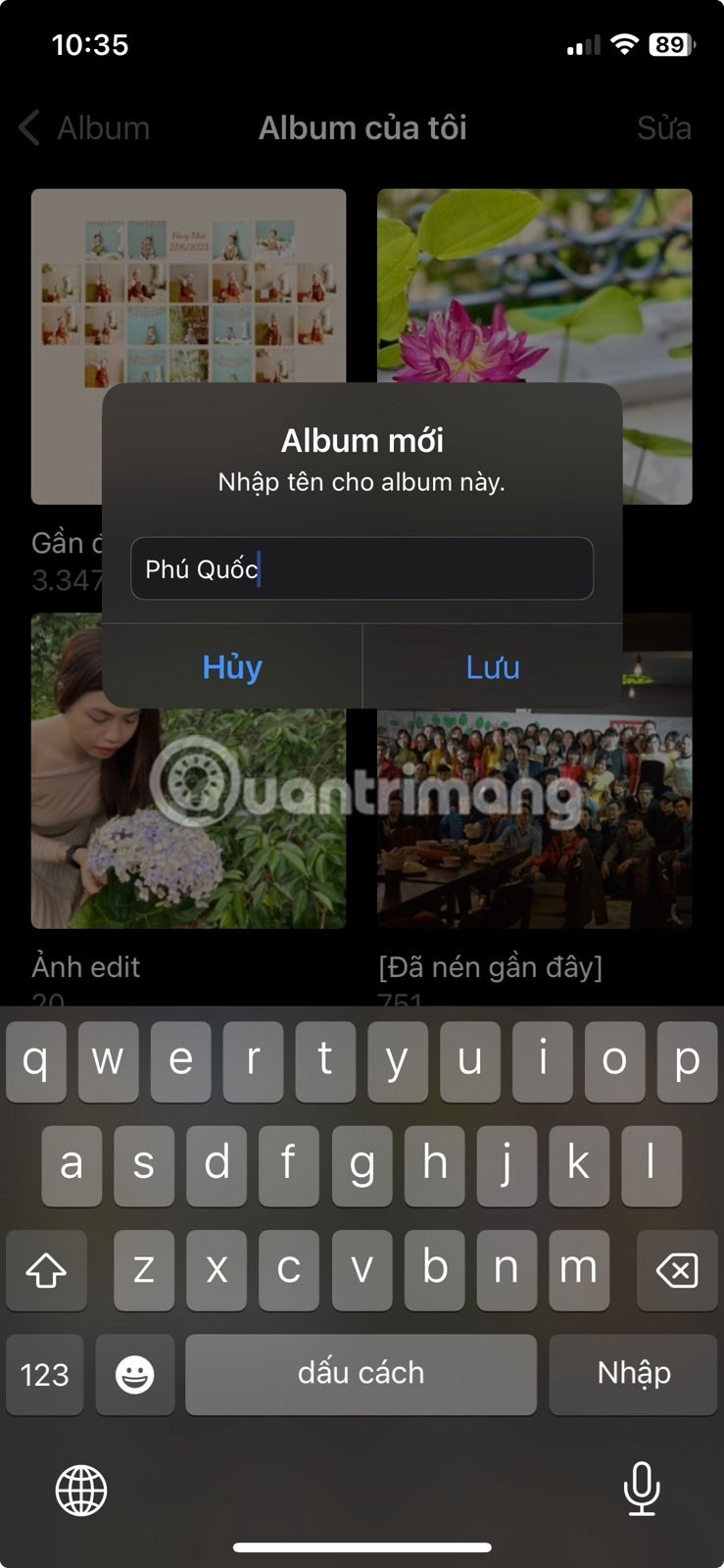
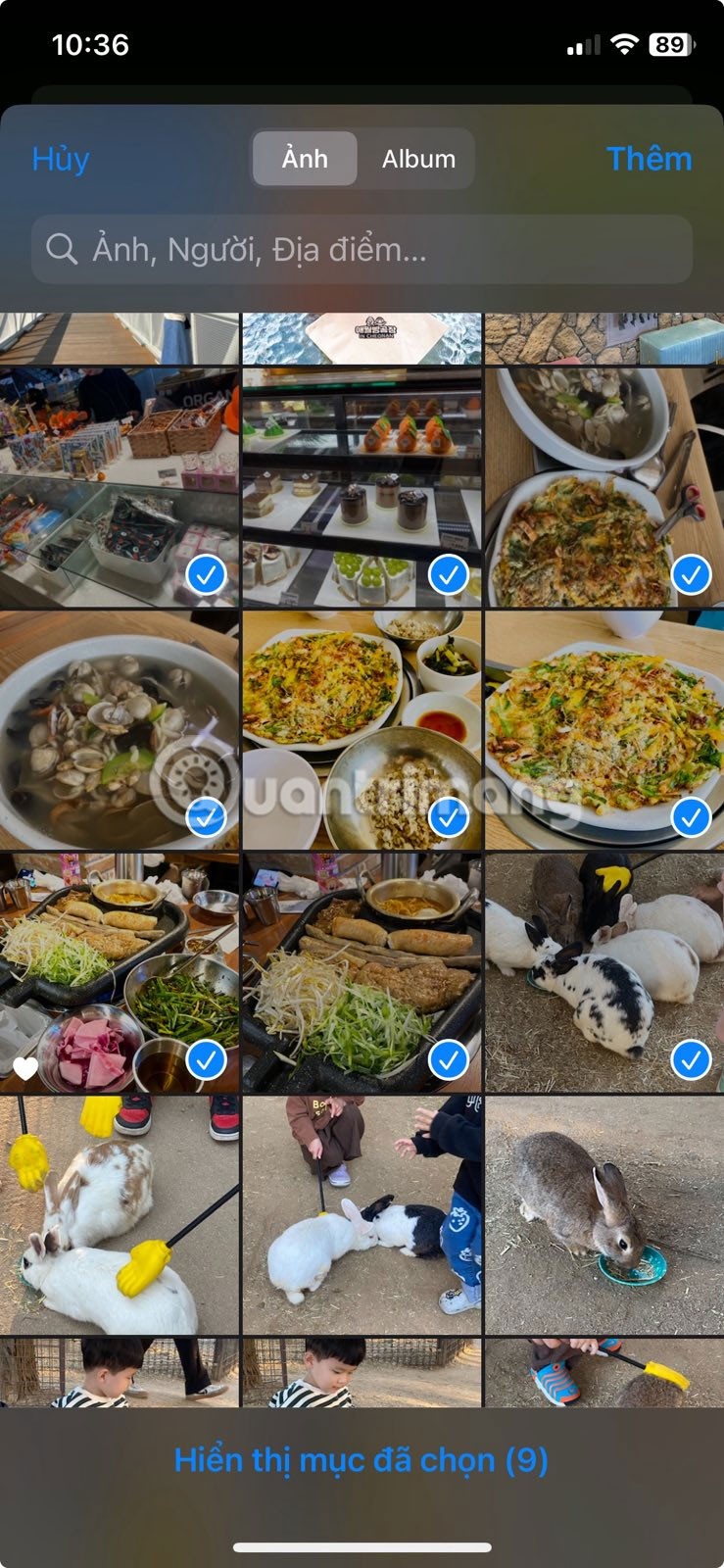
Você também pode editar ou excluir este álbum a qualquer momento abrindo-o e tocando no ícone de reticências (...) no canto superior direito.
2. Pesquise fotos por palavra-chave ou categoria
O recurso de pesquisa no aplicativo Fotos funciona como um mini mecanismo de busca. Basta digitar uma palavra-chave ou frase e todas as imagens relacionadas serão mostradas instantaneamente. Você pode refinar ainda mais sua pesquisa usando categorias como capturas de tela, selfies, fotos ao vivo ou até mesmo conteúdo específico dentro de uma imagem. Siga estes passos:
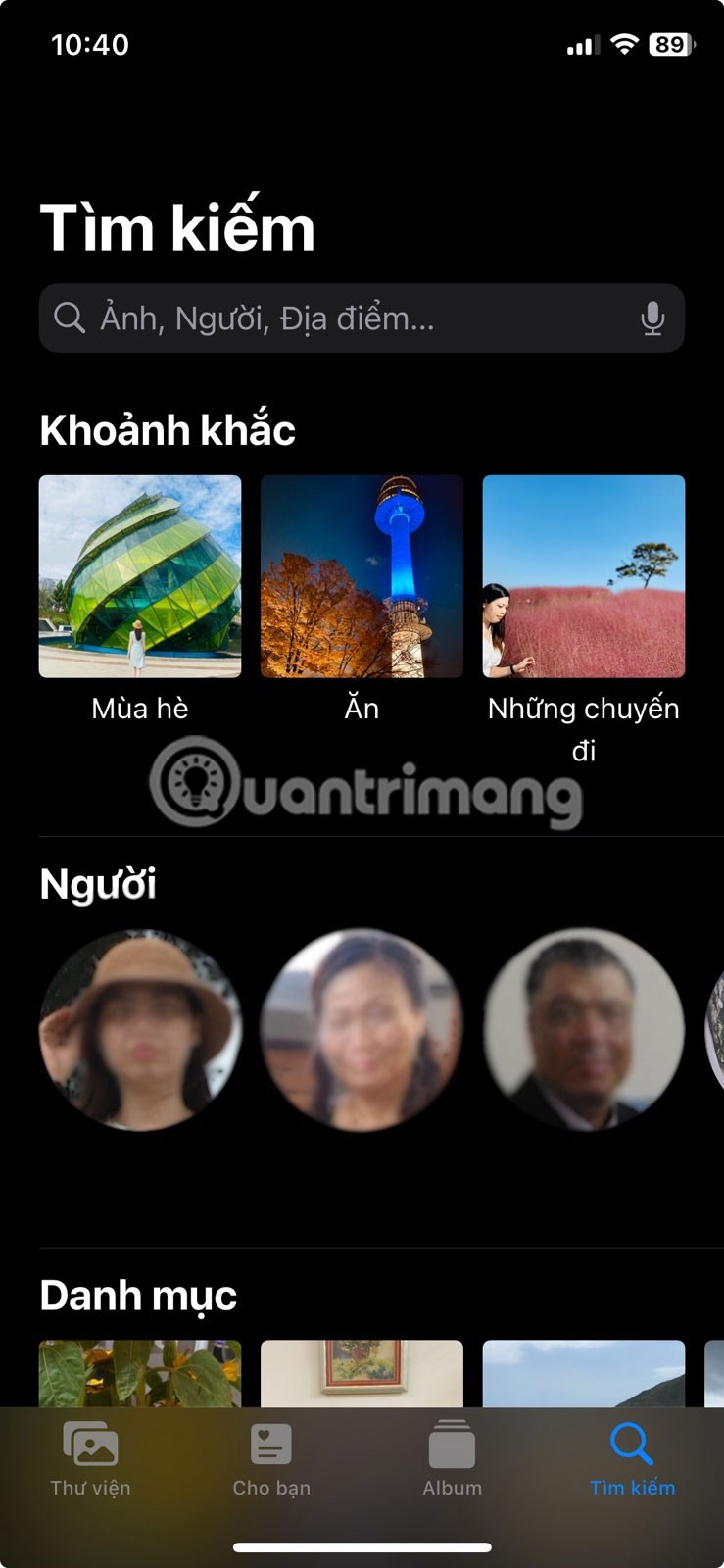
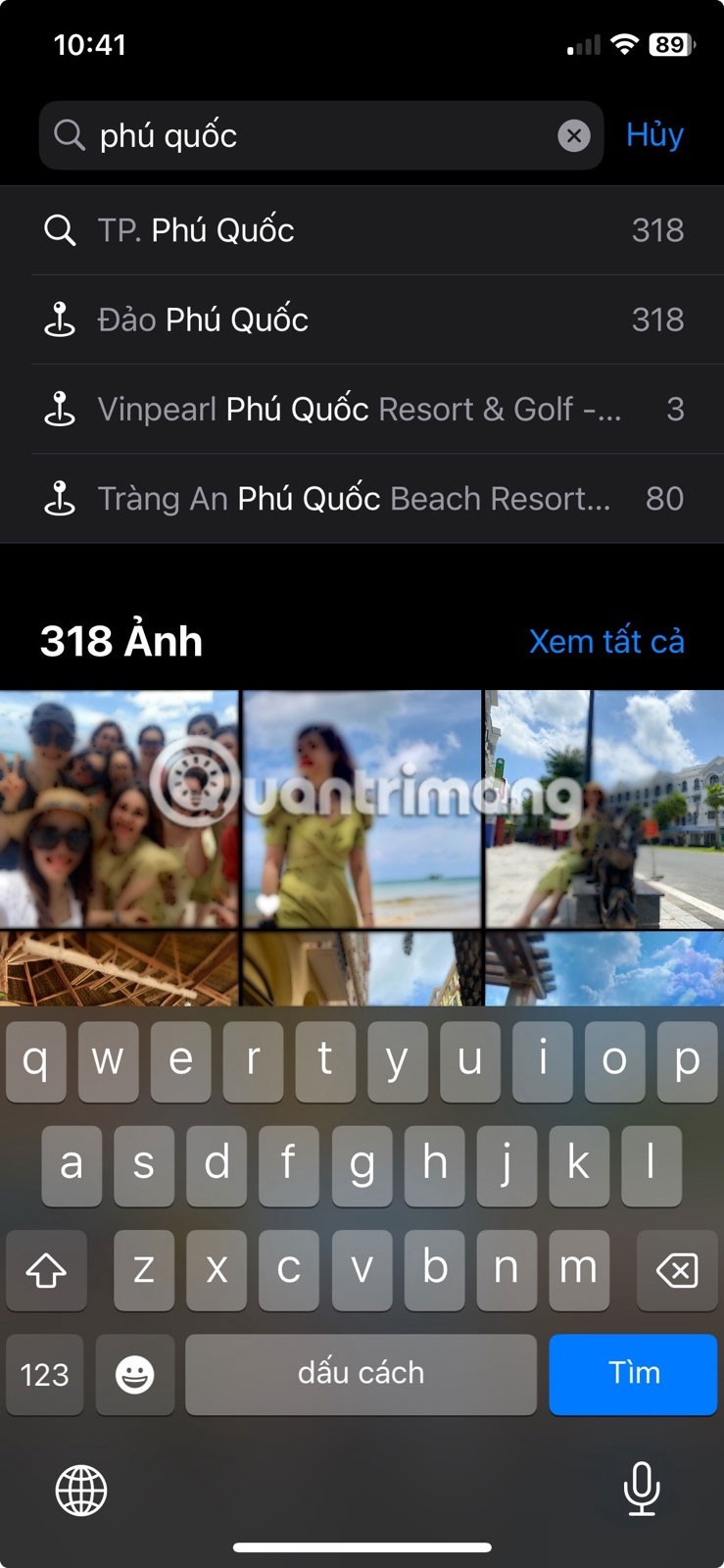
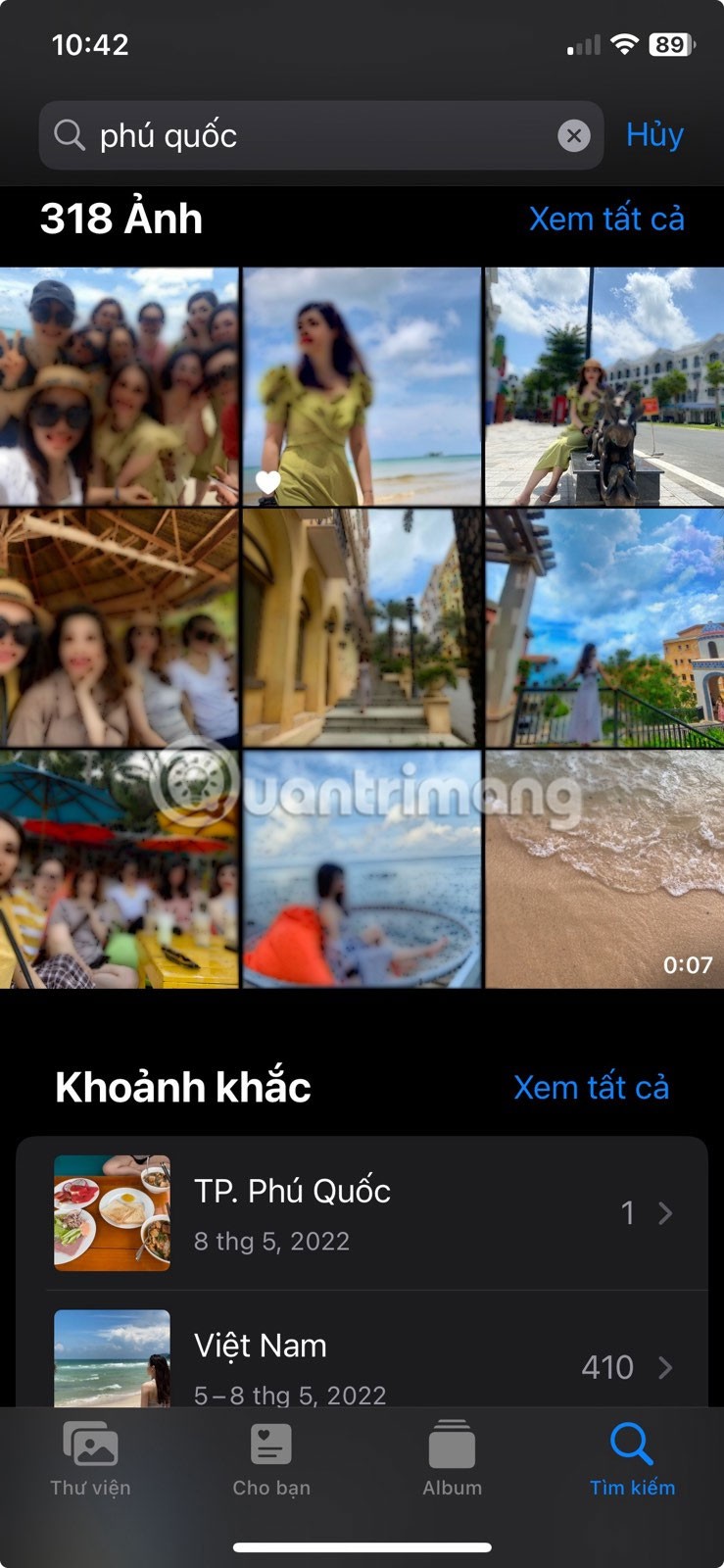
Além disso, os resultados podem ser filtrados com base em datas, locais ou pessoas específicas.
3. Ajuste a data, hora e local da imagem
O aplicativo Fotos organiza automaticamente as fotos com base em dados de data e localização, embora você possa ajustar essas informações manualmente, se necessário. Esse recurso é útil para fotos antigas ou para pesquisar imagens de diferentes locais posteriormente.
Para visualizar os metadados de uma foto no iPhone e depois editá-la, siga estas etapas:

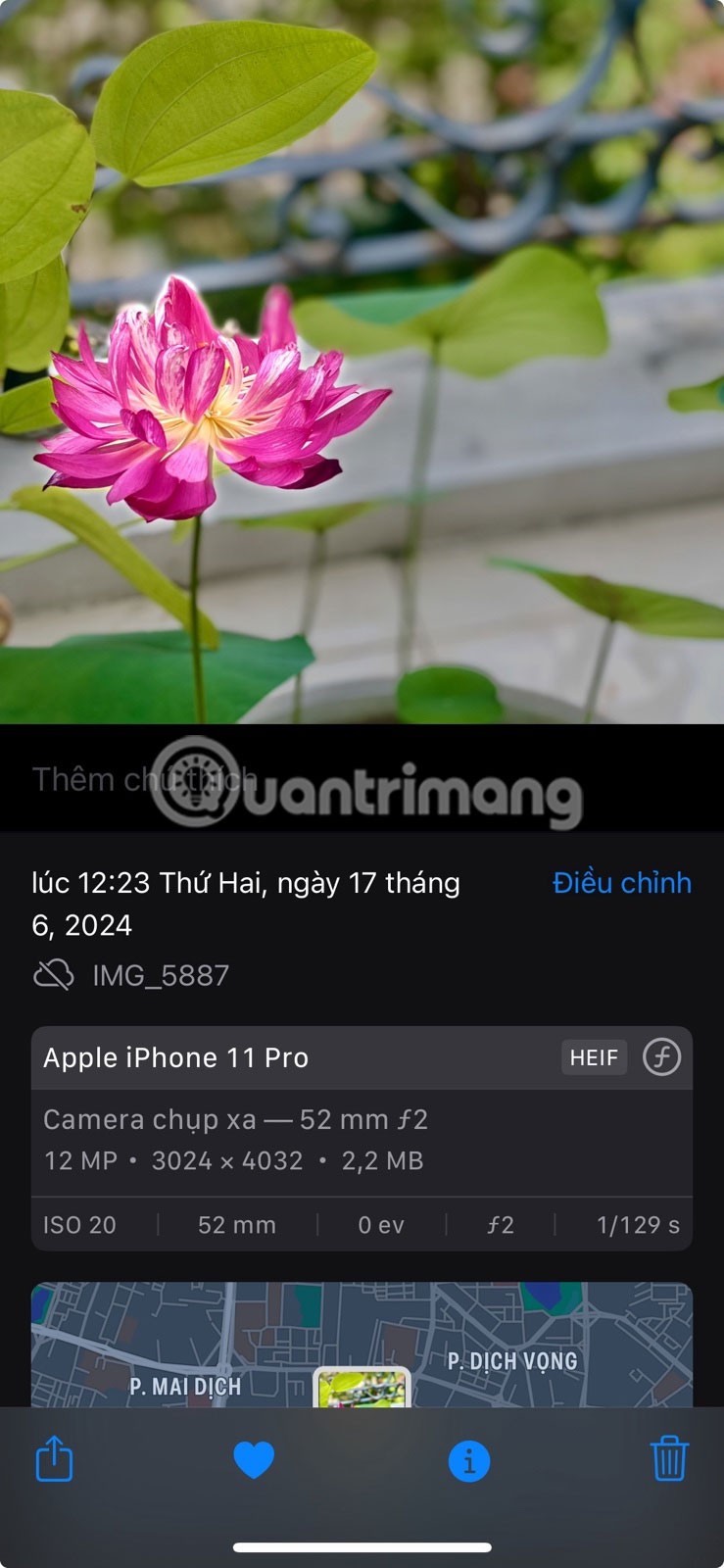
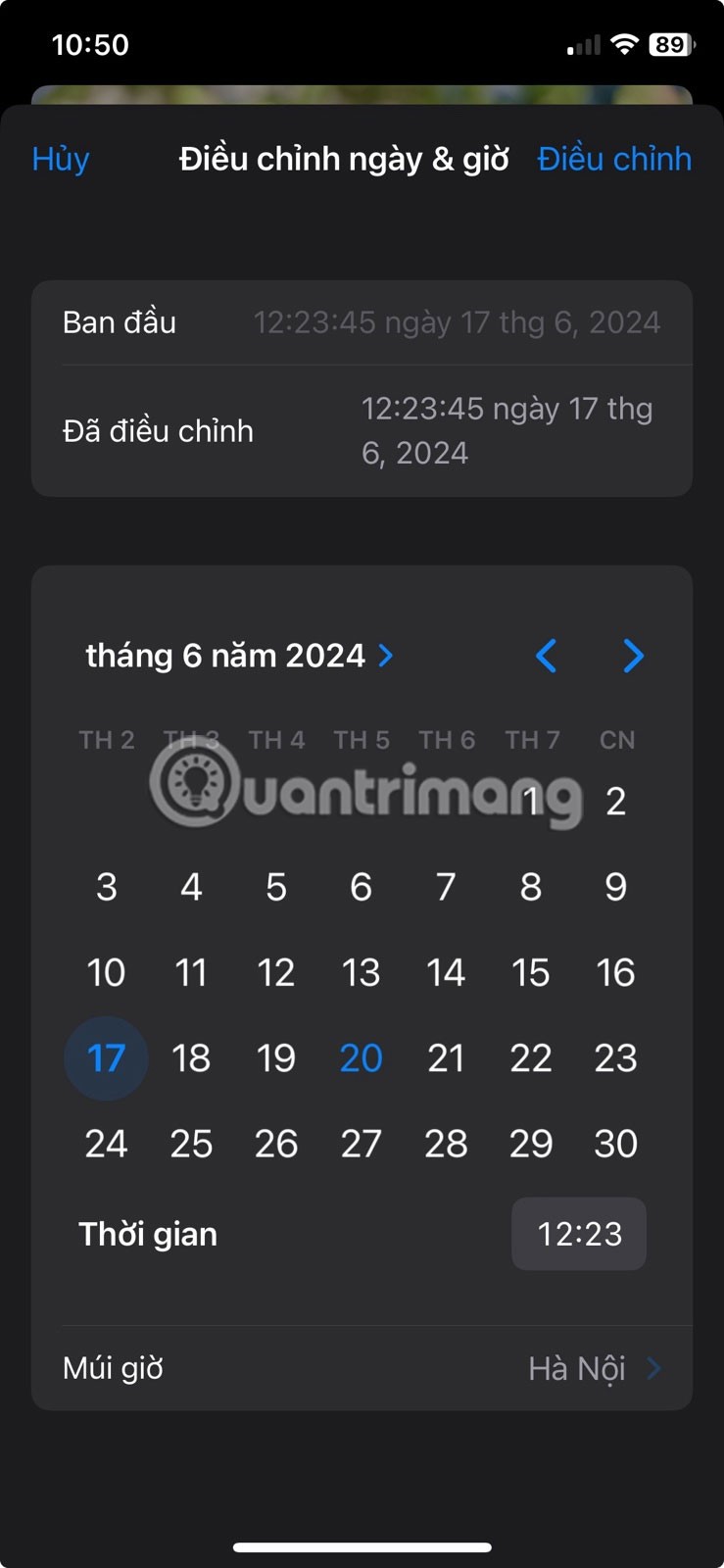
Para voltar à data e hora originais, você pode seguir os mesmos passos e tocar em Reverter no canto superior direito.
Da mesma forma, a posição da imagem pode ser alterada seguindo estas etapas:
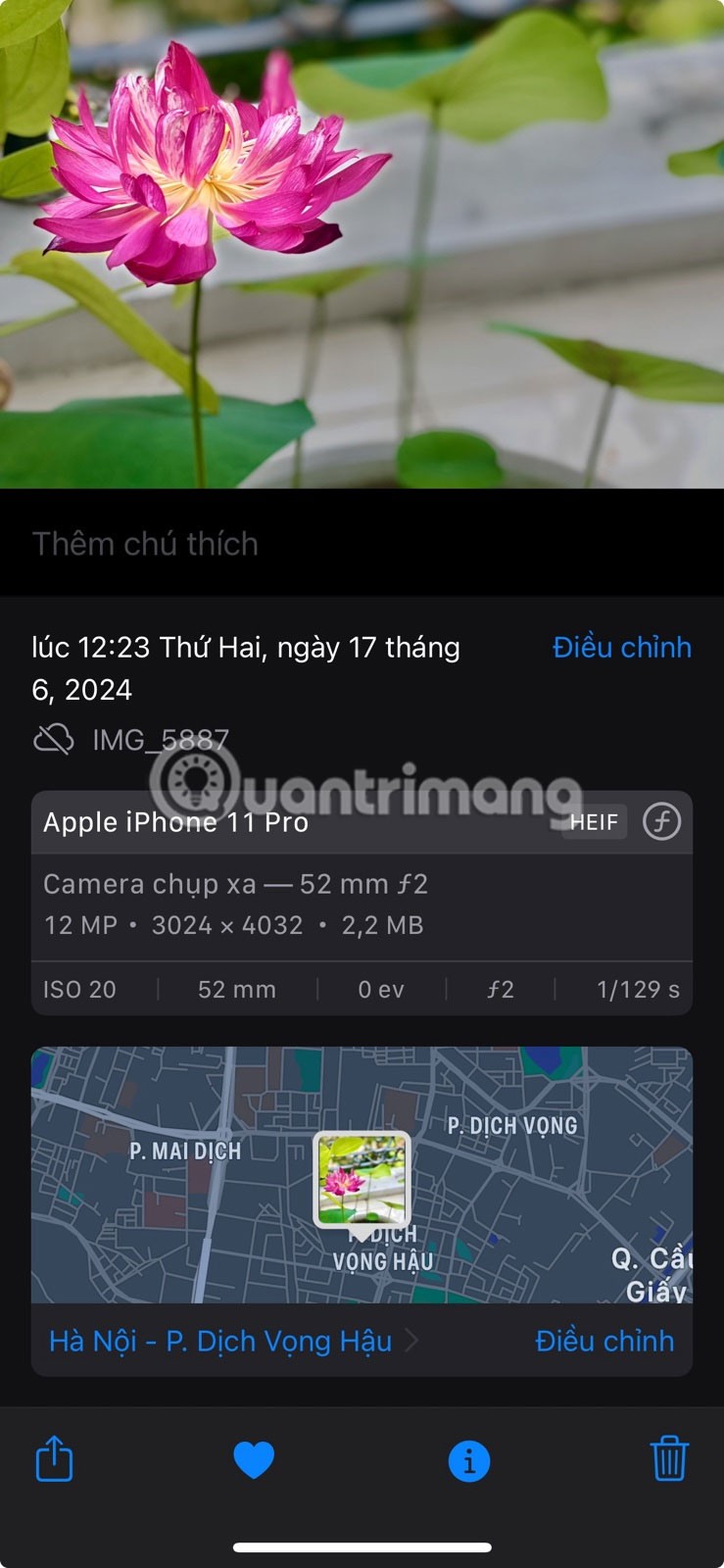
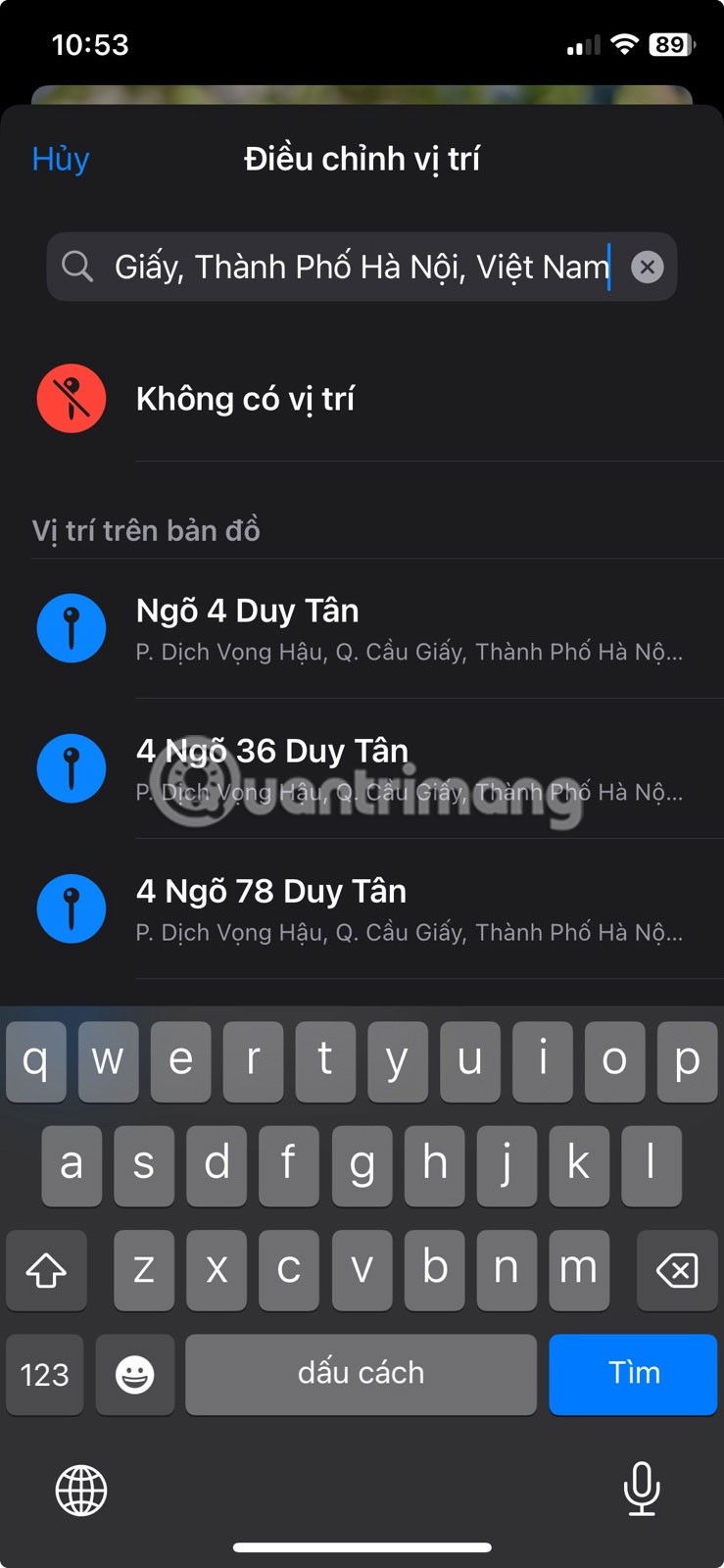
A pré-visualização do mapa mostrará o novo local no painel de informações. Para retornar à posição original, repita os passos acima e toque em Ajustar > Reverter .
4. Use a busca visual para identificar objetos
Outro recurso útil no aplicativo Fotos é o Visual Lookup, que usa aprendizado de máquina para identificar objetos em fotos e fornecer informações relevantes sobre eles. Ele pode reconhecer objetos como pontos de referência, plantas, animais de estimação e até alimentos.
Para usar esse recurso, abra o aplicativo Fotos e navegue na sua biblioteca de fotos. Encontre fotos com o ícone de Pesquisa Visual (semelhante ao botão de informações, mas com um efeito de brilho).
Observação : se você vir o botão de informações normal, significa que a Pesquisa Visual não está disponível para aquela imagem.

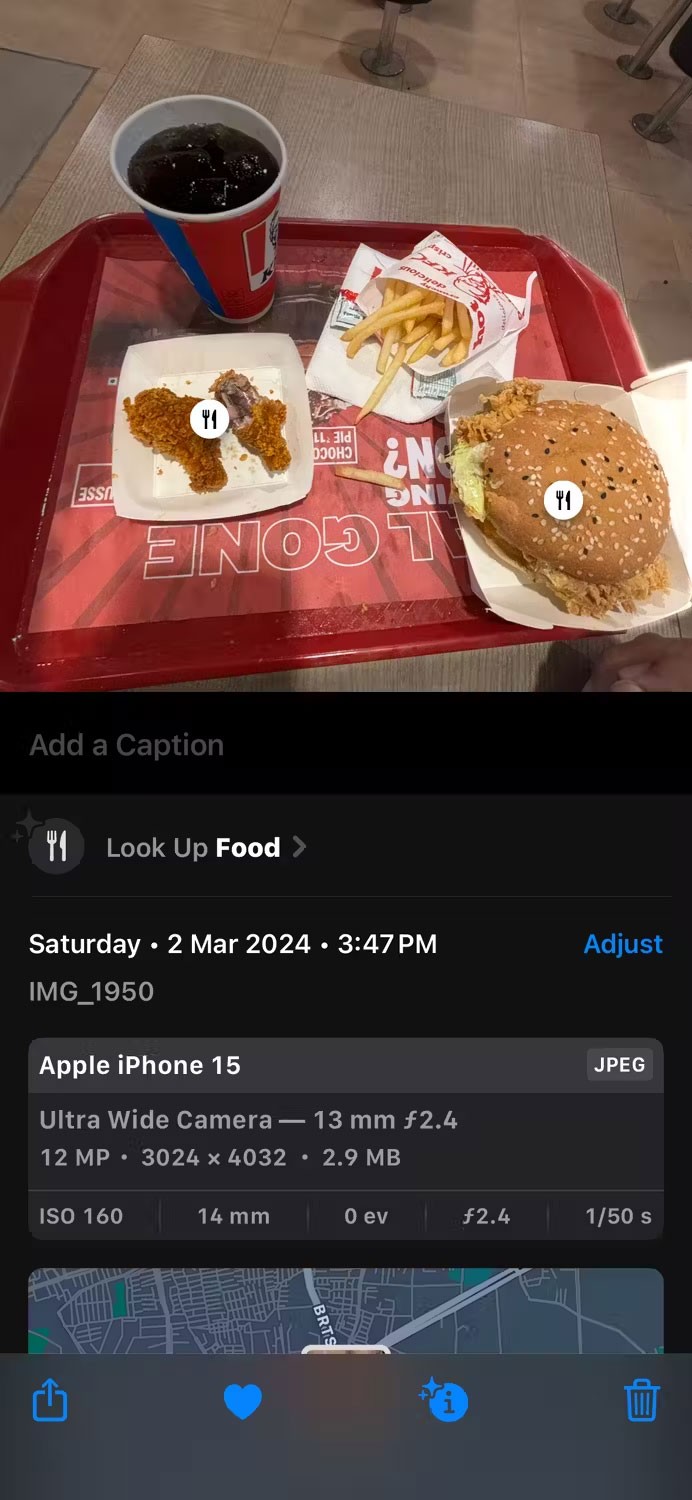
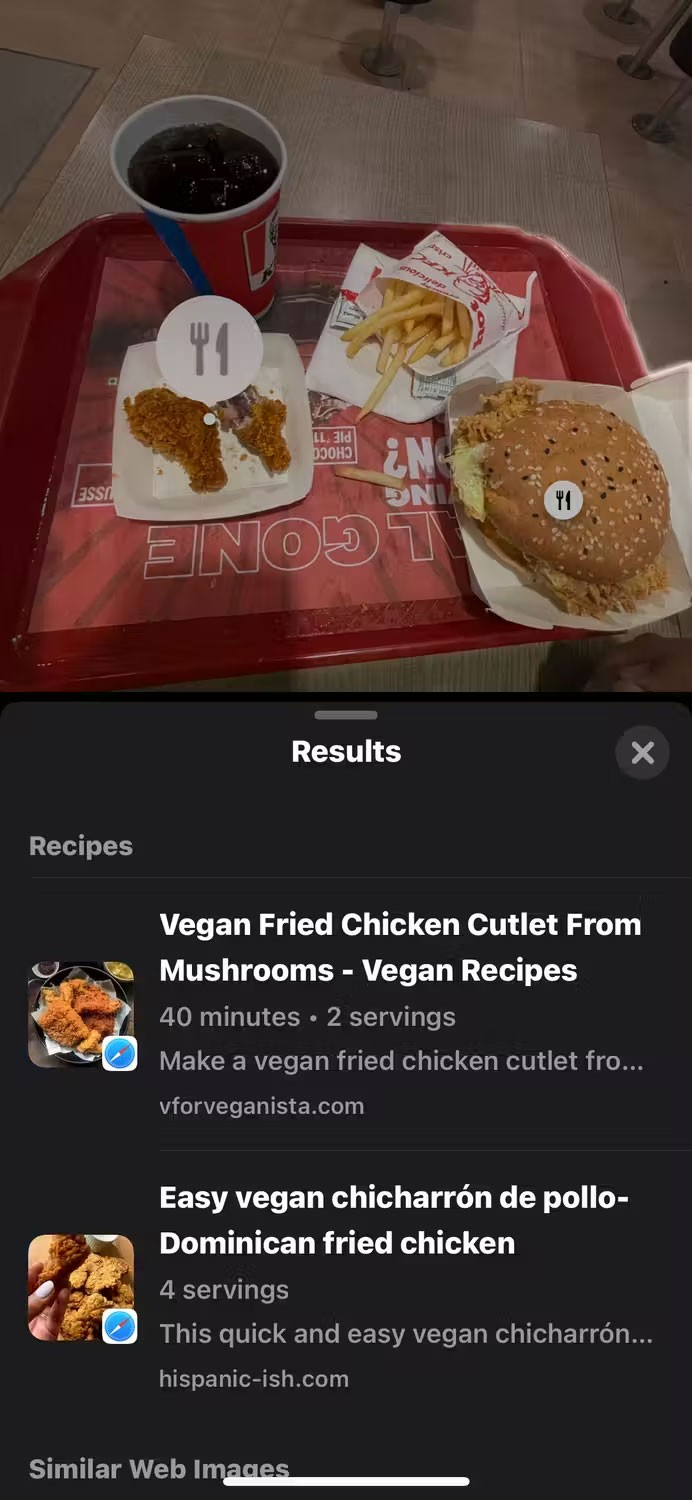
Depois de tocar no ícone Informações (i), você verá um ícone de Pesquisa Visual em um objeto na foto. Clique nele para obter mais informações, como imagens, descrições e links relevantes da Wikipédia. O ícone pode variar dependendo do objeto - por exemplo, um ícone de garfo para comida ou um ícone de folha para plantas.
5. Anotar imagens usando a ferramenta de marcação
O recurso de marcação integrado contém uma variedade de ferramentas de anotação que você pode usar para desenhar ou adicionar texto às imagens para um toque pessoal. Veja como acessá-lo:



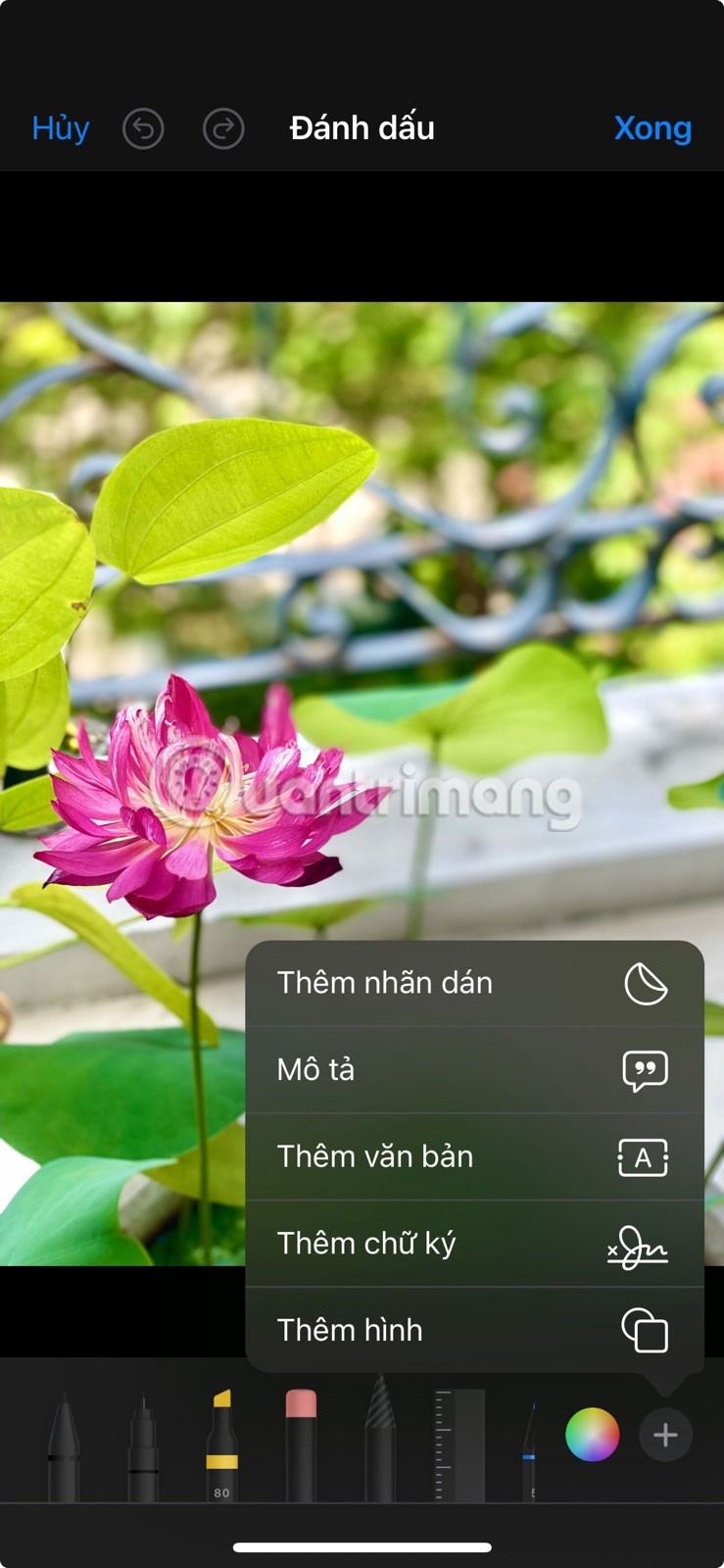
Para remover a legenda, reabra a foto e toque em Editar > Reverter > Reverter para o original .
6. Recupere fotos apagadas acidentalmente
Quando você exclui uma foto ou vídeo, ele é movido para o álbum Excluídos recentemente e permanece lá por 30 dias antes de ser excluído permanentemente do seu dispositivo. Então, contanto que você aja rapidamente, você pode recuperar fotos apagadas acidentalmente no iPhone seguindo estes passos:


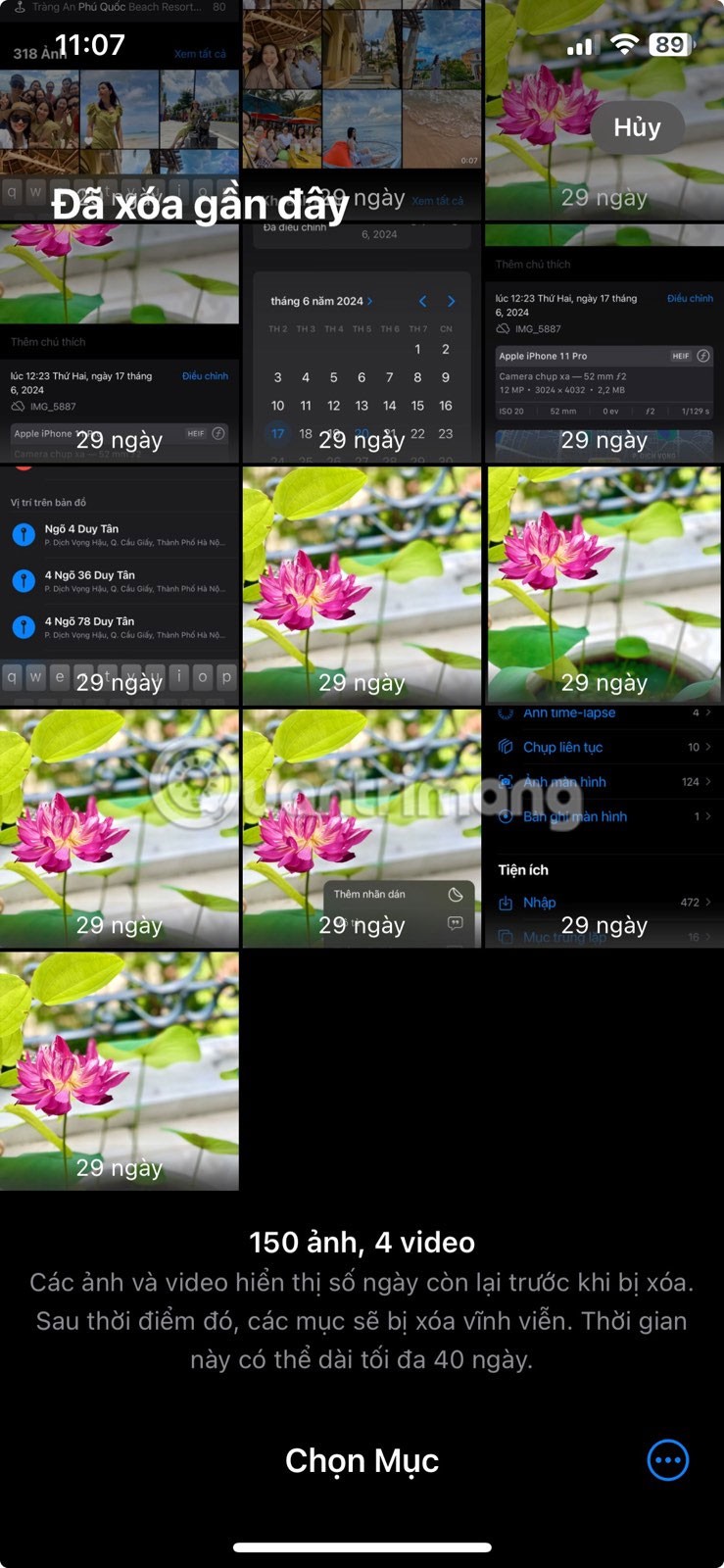
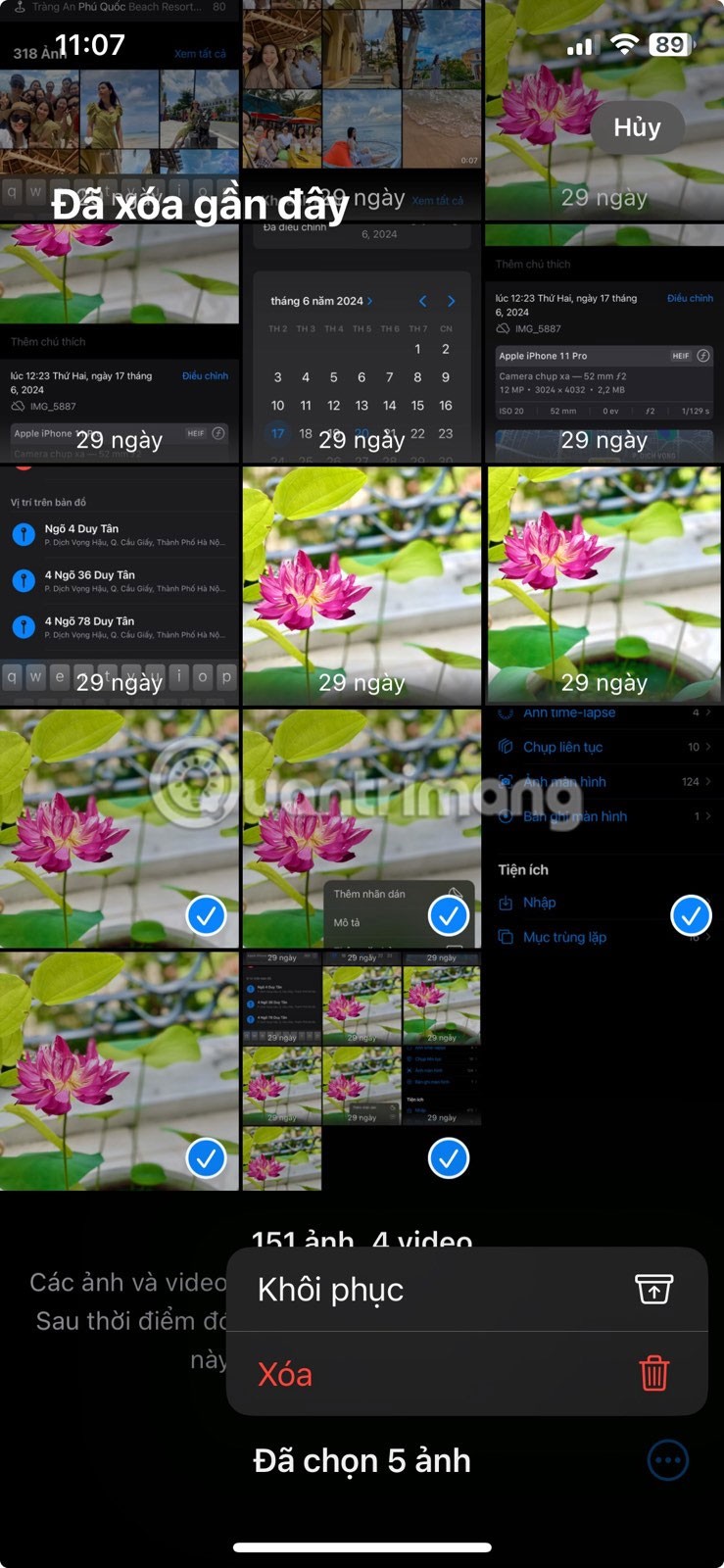
As fotos restauradas serão devolvidas ao álbum original.
7. Bloqueie álbuns ocultos e excluídos recentemente
Quando você oculta fotos ou vídeos no seu iPhone, eles são movidos para o álbum Oculto. No entanto, os álbuns Ocultos e Excluídos Recentemente permanecem visíveis e acessíveis a qualquer pessoa com acesso ao dispositivo. Para evitar isso, você pode bloquear esses álbuns com Face ID ou Touch ID .

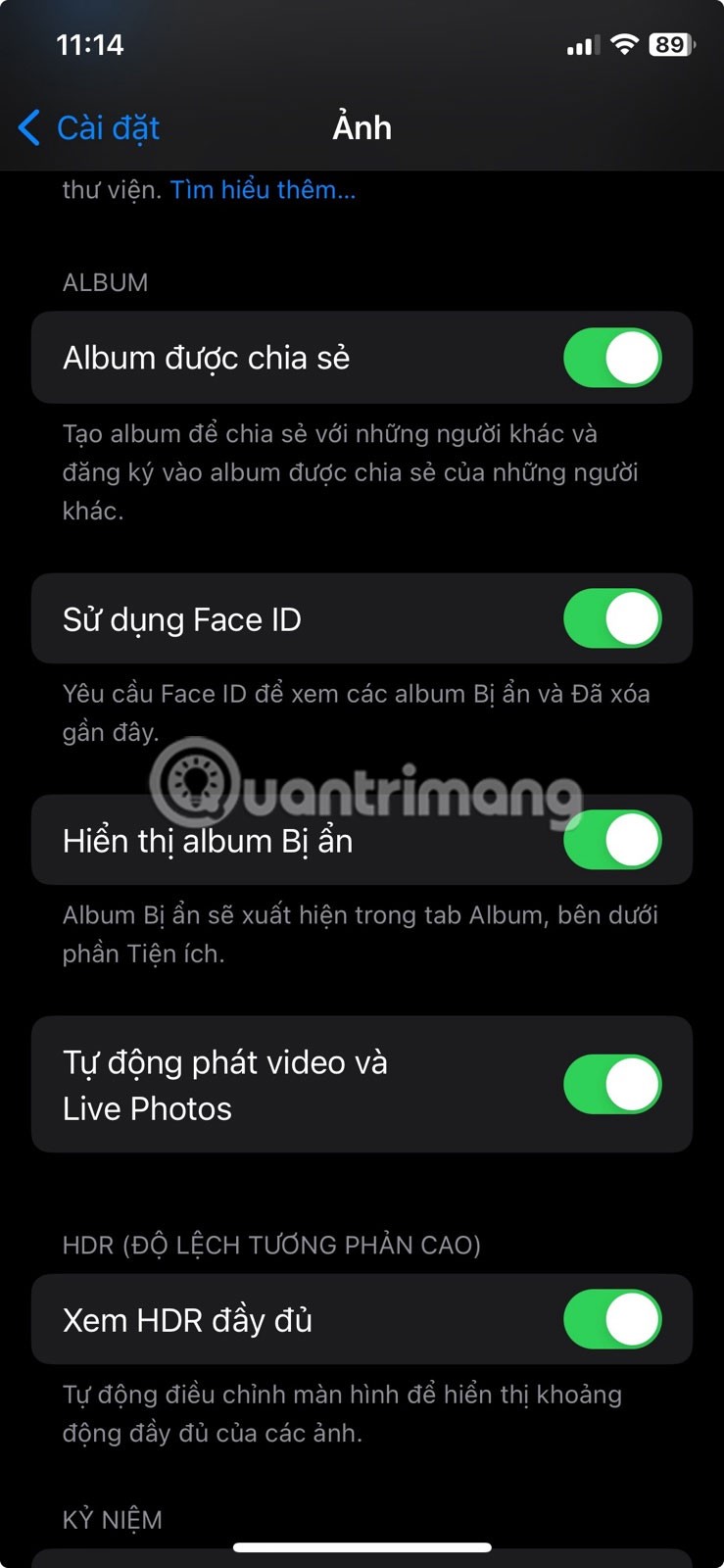
Na próxima vez que você abrir o álbum Oculto ou Excluído recentemente, será necessária a autenticação do Face ID ou Touch ID para acessar o conteúdo. Isso adiciona uma camada extra de segurança e garante que fotos privadas fiquem realmente ocultas. Você pode até bloquear o aplicativo Fotos no seu iPhone usando o aplicativo Atalhos integrado, se necessário.
8. Ocultar álbum de fotos oculto
Depois de bloquear o álbum Oculto, você pode ocultá-lo do aplicativo Fotos. Para ocultar o álbum Oculto no iOS, siga estas etapas:

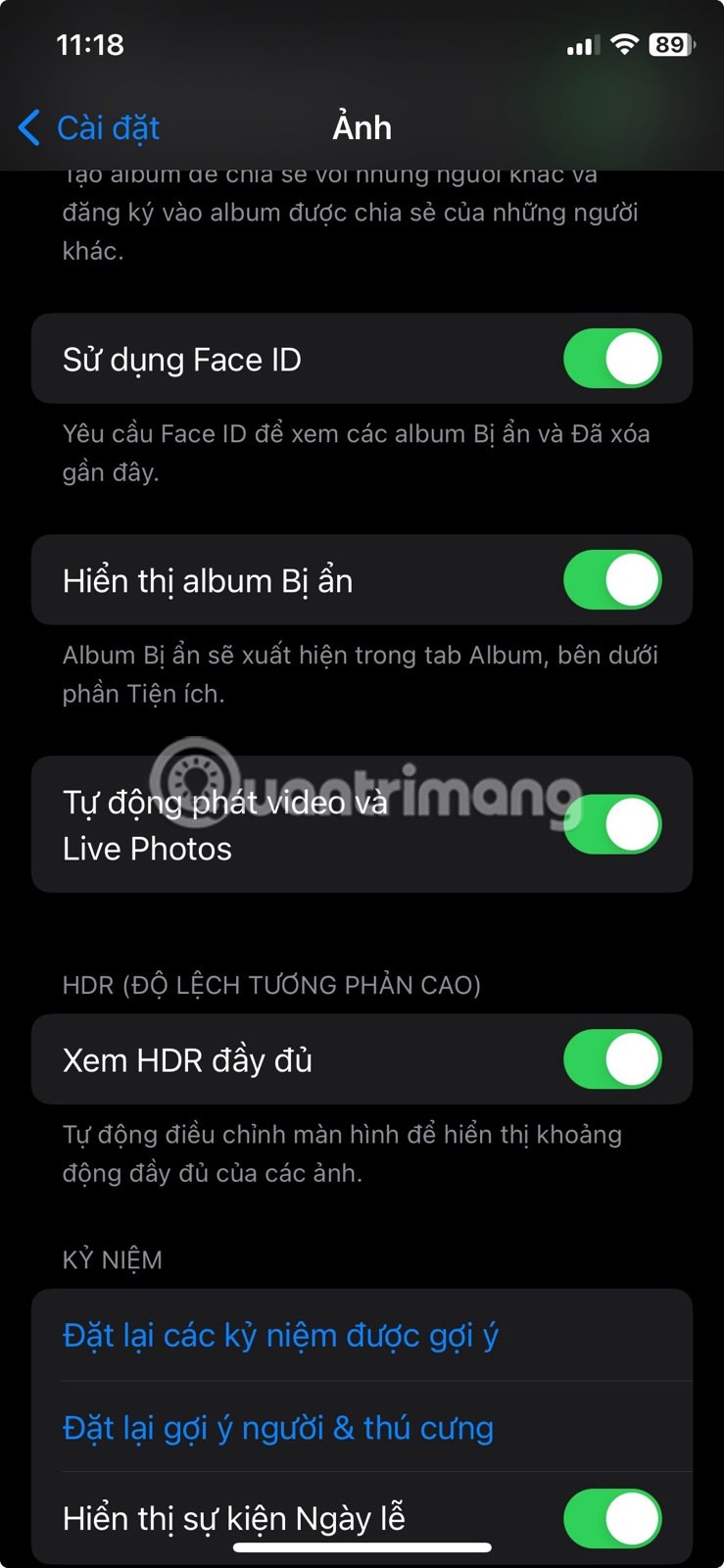
O álbum oculto agora desaparecerá do aplicativo Fotos. Se quiser acessá-lo novamente, você precisará ir em Ajustes > Fotos e ativar Mostrar álbuns ocultos .
Essas dicas e truques certamente ajudarão você a dominar o aplicativo Fotos no seu iPhone rapidamente. Se você deseja organizar suas fotos de forma eficiente, torná-las mais privadas ou recuperar fotos excluídas, esta lista tem tudo o que você precisa.
Como parte do iOS 18, a Apple anunciou a maior reformulação de todos os tempos para o aplicativo Fotos.
Já faz algum tempo que a Microsoft vem aprimorando seu chato aplicativo Fotos, o visualizador de mídia padrão do Windows 11.
Seu caro Samsung Galaxy não precisa ser exatamente igual a todos os outros celulares do mercado. Com alguns ajustes, você pode torná-lo mais pessoal, estiloso e único.
Depois de ficarem entediados com o iOS, eles finalmente mudaram para os telefones Samsung e não se arrependem dessa decisão.
A interface web da conta Apple no seu navegador permite que você visualize suas informações pessoais, altere configurações, gerencie assinaturas e muito mais. Mas às vezes você não consegue fazer login por vários motivos.
Alterar o DNS no iPhone ou no Android ajudará você a manter uma conexão estável, aumentar a velocidade da conexão de rede e acessar sites bloqueados.
Quando o Find My se tornar impreciso ou não confiável, aplique alguns ajustes para torná-lo mais preciso quando for mais necessário.
Muitas pessoas nunca imaginaram que a câmera mais fraca do celular se tornaria uma arma secreta para fotografia criativa.
Near Field Communication é uma tecnologia sem fio que permite que dispositivos troquem dados quando estão muito próximos uns dos outros, normalmente a poucos centímetros.
A Apple lançou o Adaptive Power, que funciona em conjunto com o Modo de Baixo Consumo. Ambos prolongam a duração da bateria do iPhone, mas funcionam de maneiras muito diferentes.
Com aplicativos de clique automático, você não precisará fazer muita coisa ao jogar, usar aplicativos ou realizar tarefas disponíveis no dispositivo.
Dependendo das suas necessidades, você provavelmente terá um conjunto de recursos exclusivos do Pixel em execução no seu dispositivo Android existente.
A solução não envolve necessariamente excluir suas fotos ou aplicativos favoritos; a One UI inclui algumas opções que facilitam a recuperação de espaço.
A maioria de nós trata a entrada de carregamento do smartphone como se sua única função fosse manter a bateria funcionando. Mas essa pequena entrada é muito mais poderosa do que parece.
Se você está cansado de dicas genéricas que nunca funcionam, aqui estão algumas que vêm transformando silenciosamente a maneira como você tira fotos.
Se você está em busca de um novo smartphone, a primeira coisa que naturalmente olha é a ficha técnica. Ela está repleta de dicas sobre desempenho, duração da bateria e qualidade da tela.
Ao instalar um aplicativo no seu iPhone a partir de outra fonte, você precisará confirmar manualmente se o aplicativo é confiável. Em seguida, o aplicativo será instalado no seu iPhone para uso.